Win11分辨率刷新率在哪里调? Win11设置分辨率和刷新率出现黑屏超频的解决办法
本文将为您介绍如何在Win11系统中自定义分辨率和刷新率。通过自定义这两个参数,用户可以根据自己的需求和偏好调整屏幕显示效果,以获得更好的视觉体验。

请注意:显示器的分辨率和刷新率是受显示器本身限制的。如果您将设置超过显示器的最大范围,可能会导致超频、黑屏等问题。
1、在任务栏打开【NVIDIA控制面板】,或桌面空白处,点击【右键】也可以找到NVIDIA控制面板;

2、NVIDIA 控制面板窗口,左php侧列表中选择【更改分辨率】,右侧找到并点击【自定义】;
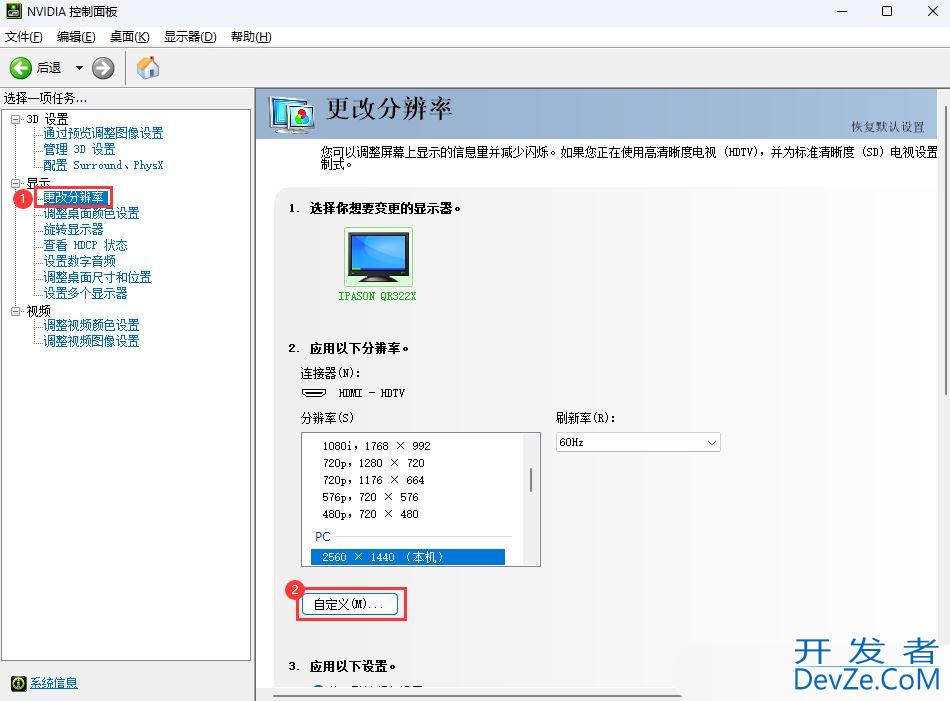
3、自定义窗口,点击【创建自定义分辨率】;
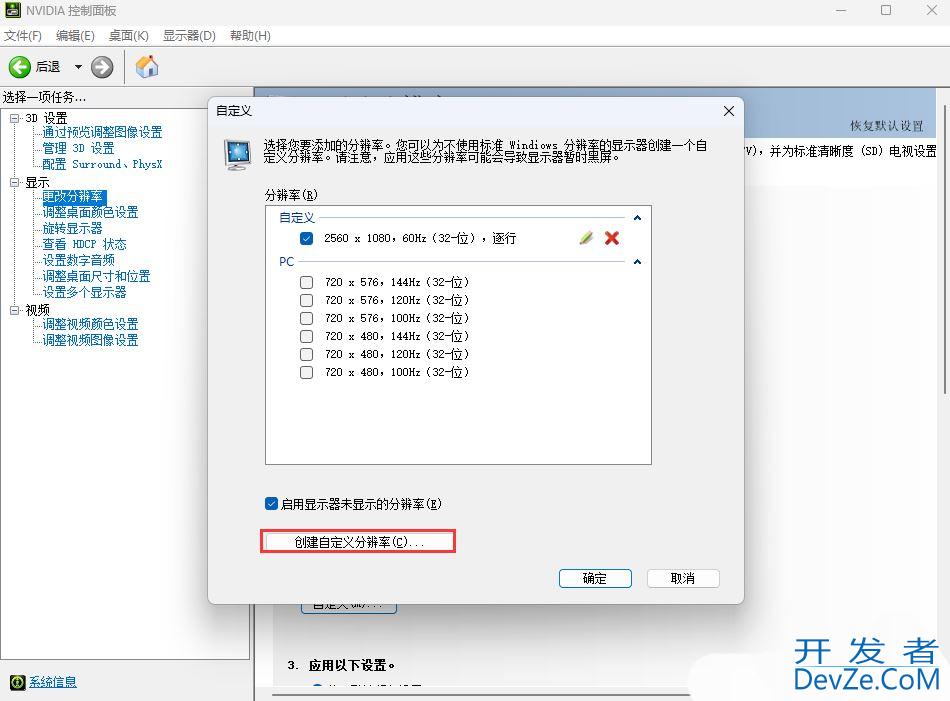
4、创建自定义分辨率窗口,显示模式下的水平像素和垂直扫描线,就是我们要修改分辨率的地方;如果您需要设置分辨率为2560*1080,只需将水平像素设置为【2560】,垂直扫描线设置为【1080】即可。刷新率如果不需要设置,可以使用默认值。设置完成后,您可以点击【测试】选项进行确认,注意在应用确认后,显示器可能会出现短暂的黑屏现象,这是正常的。
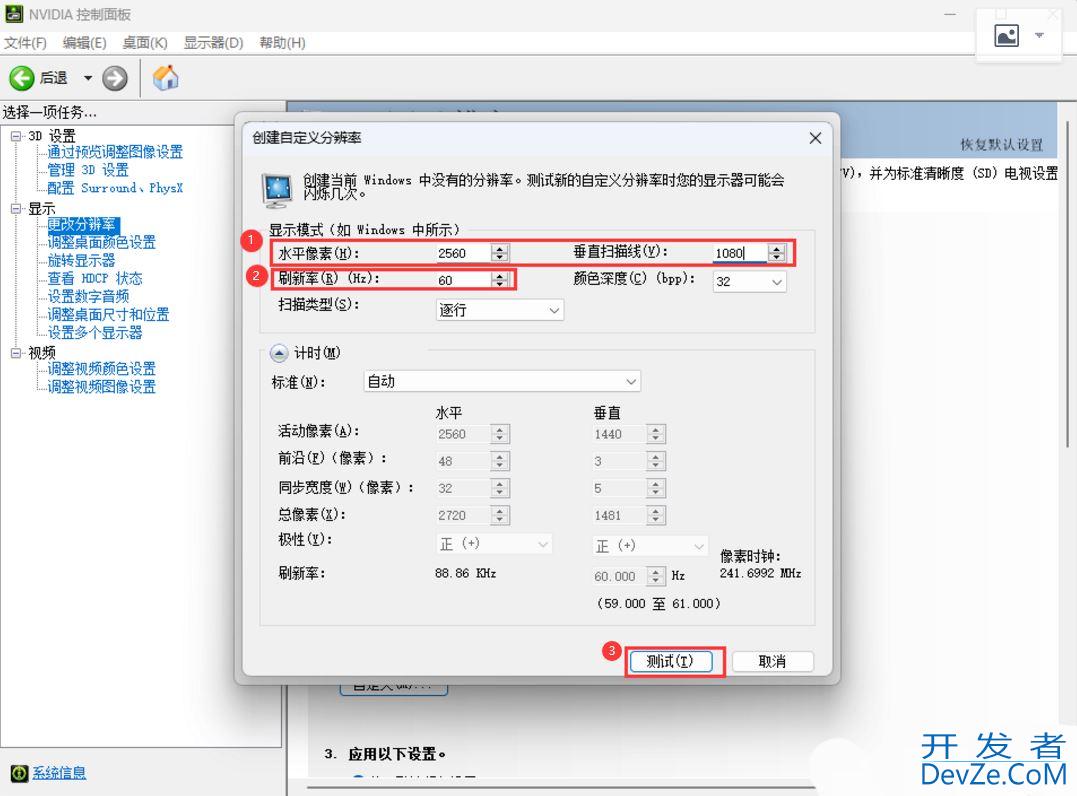
5、以上设置完成后,返回到分辨率选项界面,在这里我们编程客栈可以看到刚刚自定义的分辨率,选中自定义分辨率【2560*1080】,再点击【应用】即可;

6、如果您自定义的分辨率与显示器适应的分辨率不匹配,可能会导致显示非全屏的情况。您可以按照以下步骤设置全屏显示:
http://www.devze.com- ①在左侧列表中选择【调整桌面尺寸和位置】,
- ②找到并设编程置缩放模式CyWTnKQYV为【全屏】,
- ③点击【应用】即可完成设置,这样可以确保您的显示器以全屏模式显示;
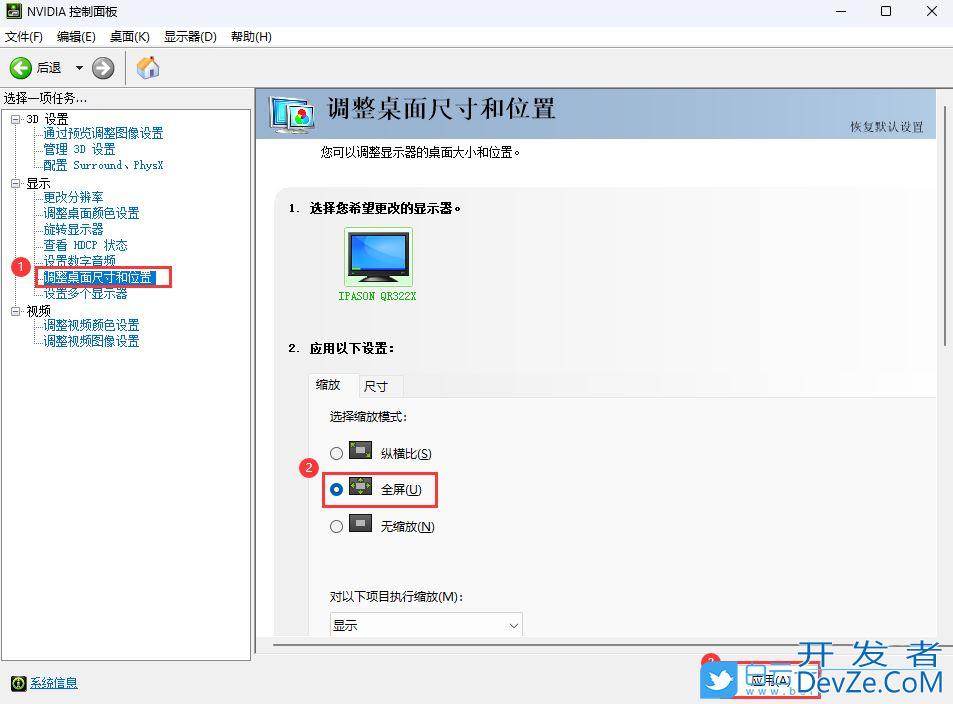
以上就是Win11设置分辨率和刷新率出现黑屏超频的解决办法,希望大家喜欢,请继续关注编程客栈(www.devze.com)。
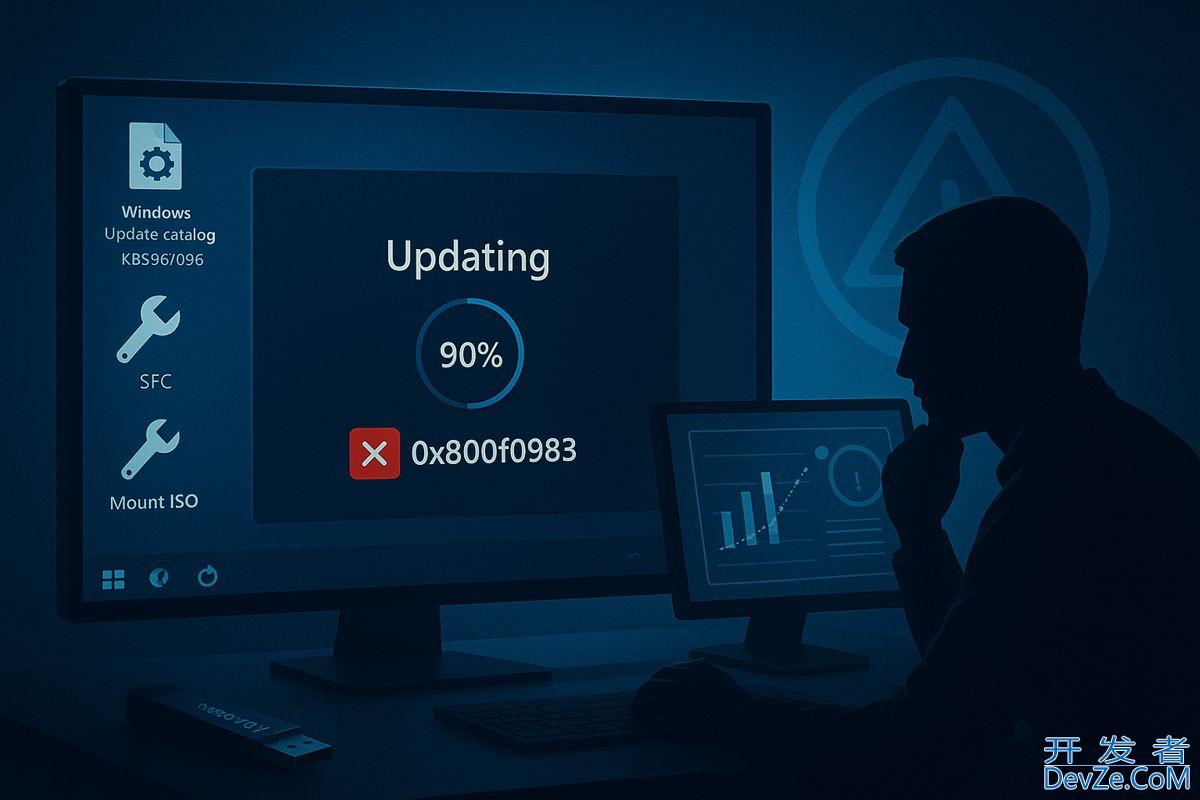
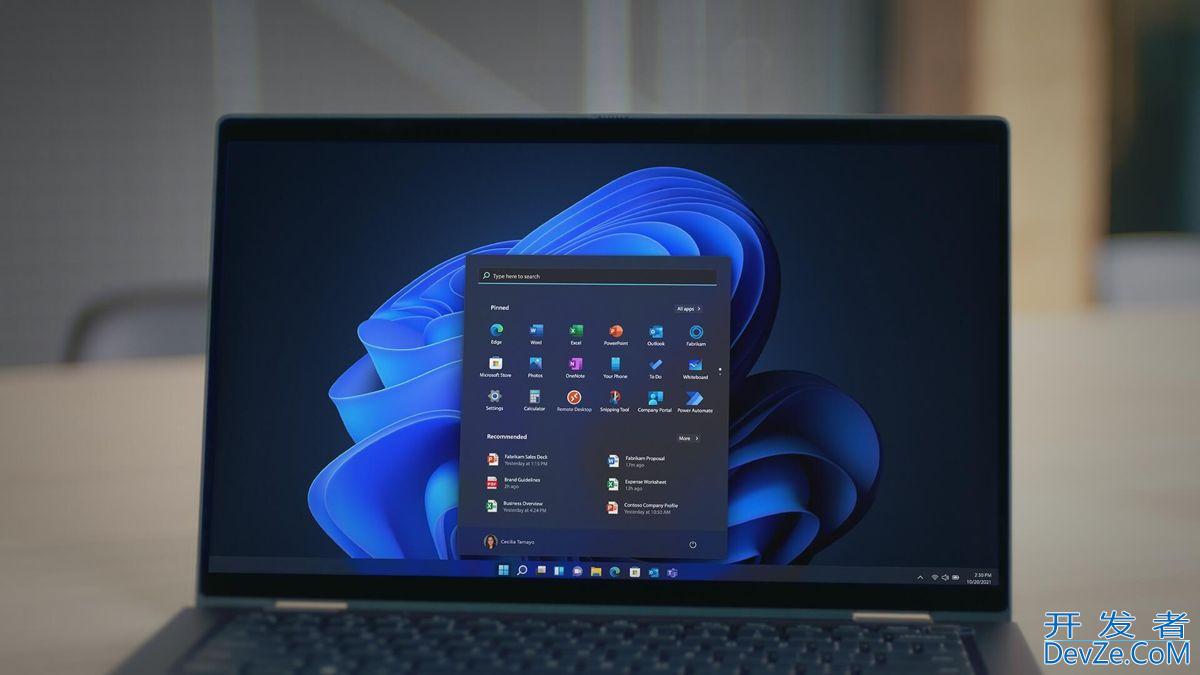

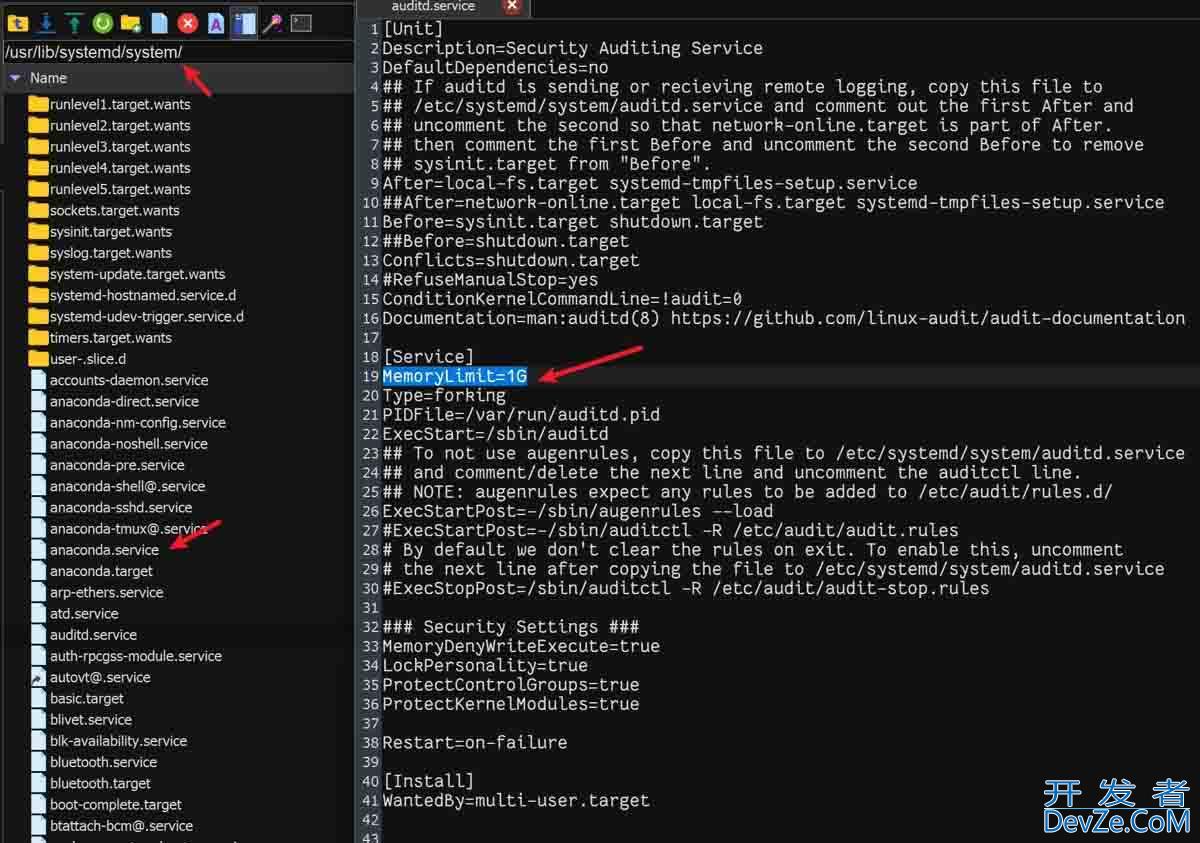



 加载中,请稍侯......
加载中,请稍侯......
精彩评论